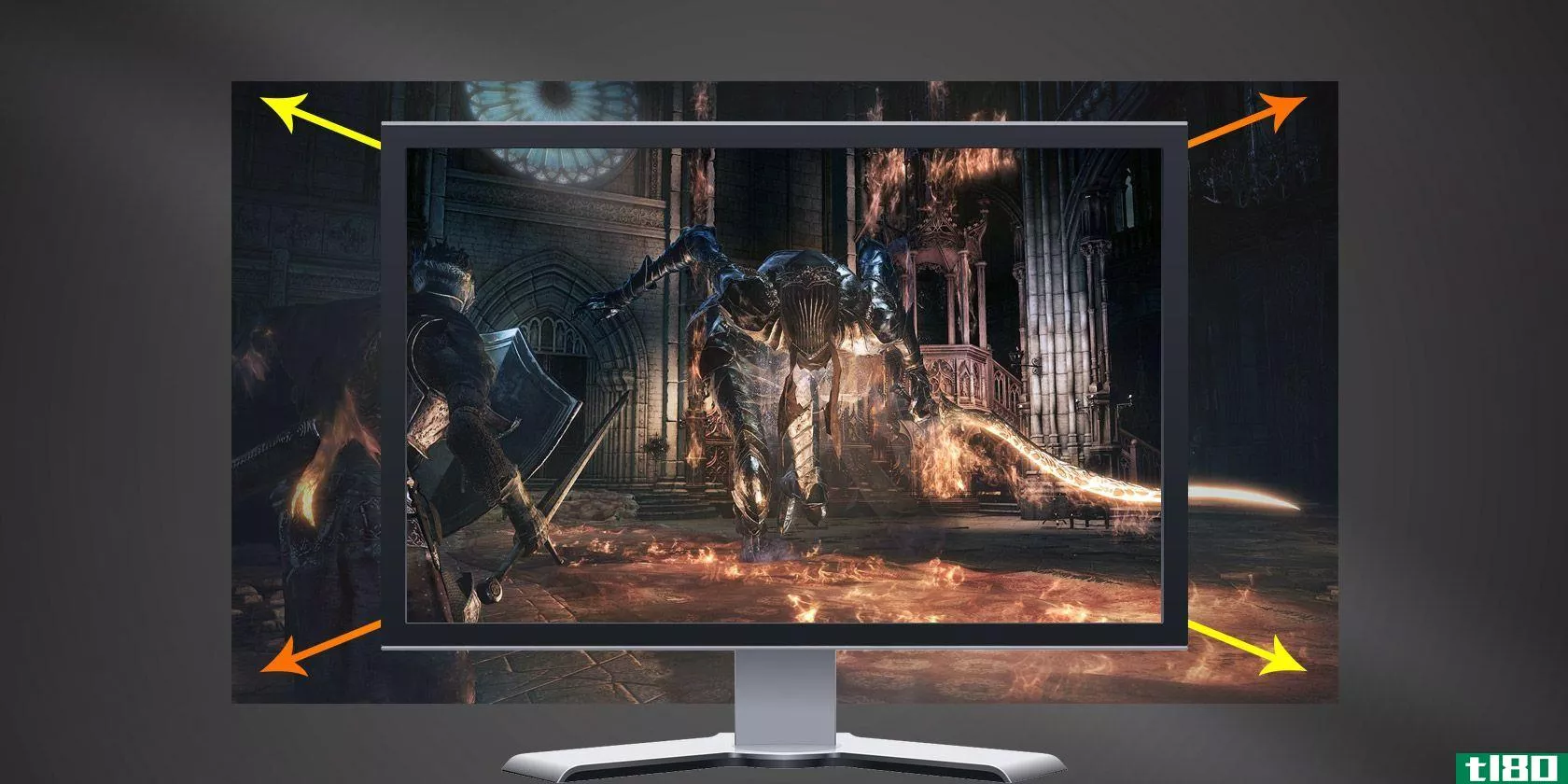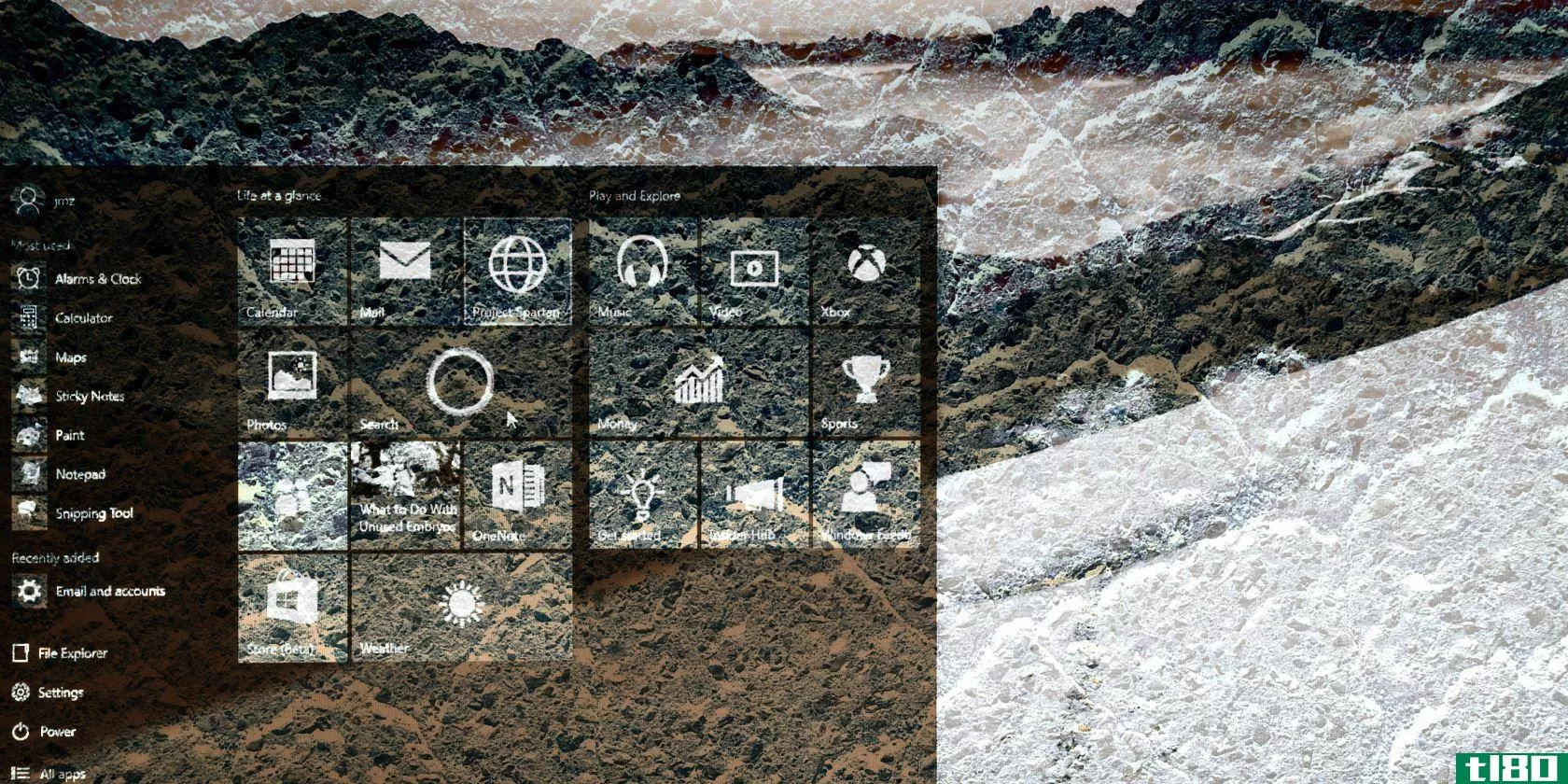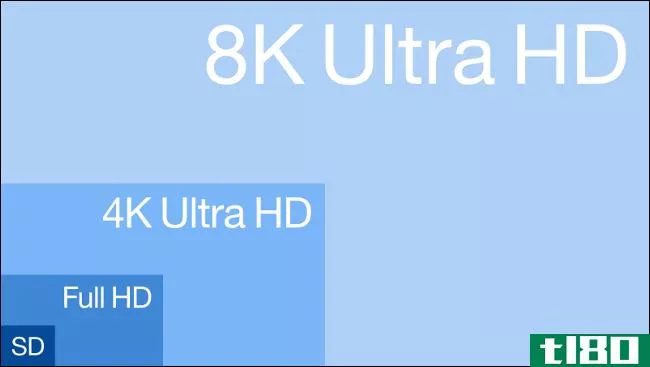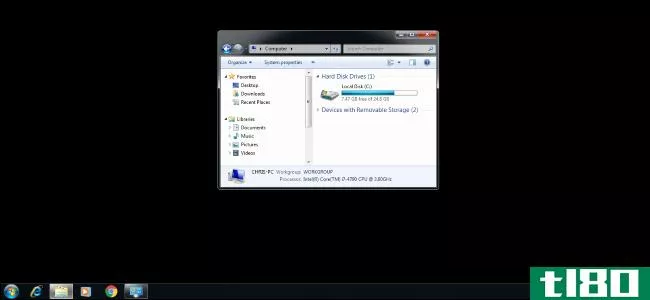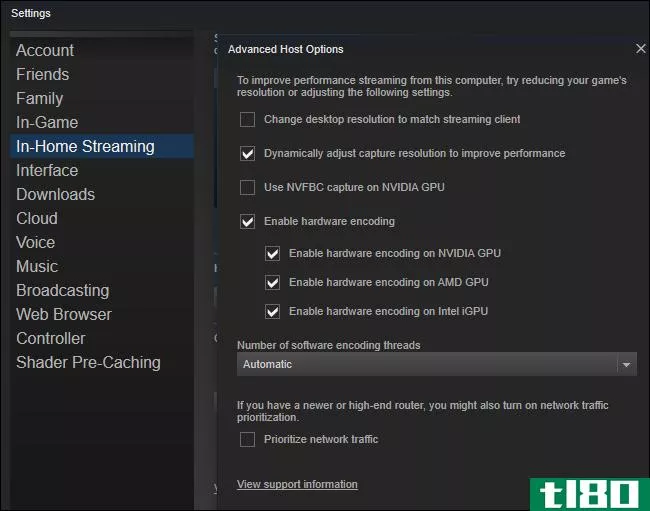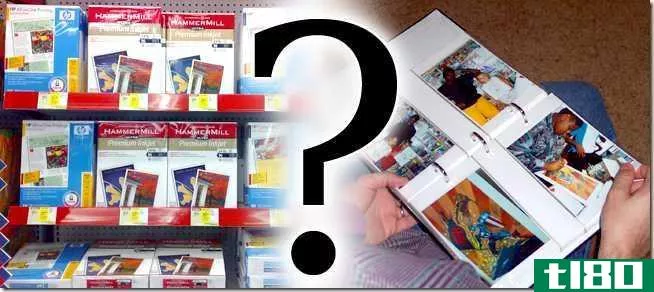如何从家庭影院pc获得更好的图像质量

家庭影院PC使电视比以往任何时候都更方便,但您可能无法获得最好的图像质量。下面是一些改进的技巧。
当你用蓝光播放机看电影时,你所要做的就是校准你的电视,调整一些高级设置以获得理想的画面。但是家庭影院的个人电脑增加了很多复杂性,因为它比蓝光播放器有更多的设置和特性。
在过去的几年里,我发现了一些影响我的照片质量的事情,我花了一段时间才发现我可以很容易地修复它们。因此,虽然没有一刀切的处方,但如果你想确保从媒体中心获得最佳的图片质量,这里有几个地方可以开始寻找。
考虑一下(你的视频)的来源

第一步,最明显也是最重要的一步是查看视频文件本身。当你翻录DVD或蓝光光盘时,大多数人都会压缩视频以节省空间,而牺牲图像质量。在某些情况下,你可能没有注意到,但如果视频被压缩太多,你可能会看到带状或其他文物的图片,即使它是一个1080p蓝光翻录。当这种情况发生时,您的第一步应该是重新翻录或重新下载具有更高质量设置的电影(或者,如果您有足够的硬盘空间,则使用MakeMKV翻录电影而不需要任何额外的压缩)。它会占用更多的空间,但这幅画看起来会更好。
而且,即使这是不言而喻的,如果你仍然有一些文件从DVD撕下,最好的办法是提高他们的图片质量升级到蓝光版本。你经常可以在Craigslist、eBay甚至当地的视频租赁店(如果你附近有)便宜地买到蓝光。环顾四周,你会惊讶于你能找到什么。
检查视频驱动程序的设置
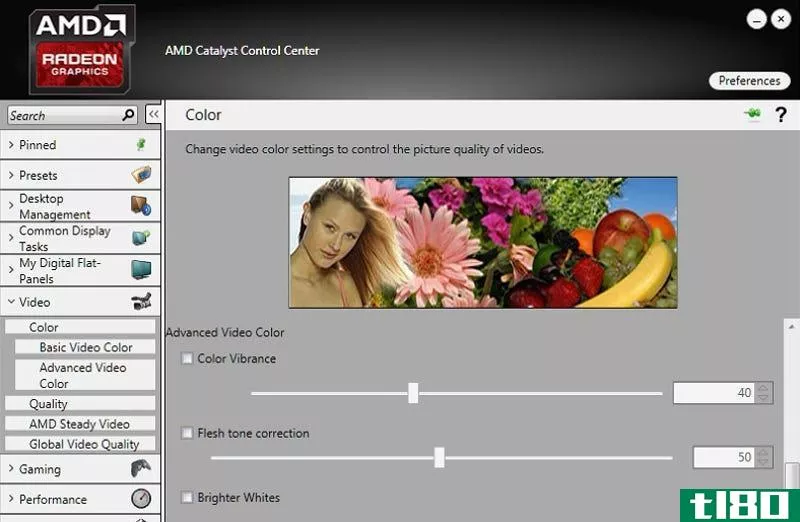
您的显卡驱动程序可能包含一系列旨在提高图像质量的后处理设置,但它们通常恰恰相反。AMD往往是最糟糕的(因为他们的设置通常是默认启用),但NVIDIA和英特尔也有这些设置。因此,打开视频驱动程序设置面板(AMD的Catalyst Control Center、NVIDIA控制面板或Intel Graphics控制面板),搜索“视频”或“媒体”类别。关闭所有设置,包括所有颜色校正、边缘增强、去噪、动态对比度、平滑视频和其他设置。尽可能取消选中。
如果你注意到你的视频有什么奇怪的地方,一定要再次检查你的视频驱动程序你永远不会知道你第一次错过了什么(或者更新后它可能重新启用了什么)。几周来,我不小心打开了肤色校正功能,但我不明白为什么金发角色的头发都是粉红色的。
用24p播放摆脱“抖动”
如果你曾经注意到电影中不太流畅的动作,特别是在广角全景拍摄中,那可能是3:2下拉的结果。传统上,电影是以每秒24帧的速度拍摄的,但大多数电视默认每秒刷新60次(也称为刷新频率为60Hz)。60不能完全被24整除,因此您的电视使用一种称为3:2下拉的技术使视频以正确的速度播放:它显示一帧两次,然后下一帧三次,然后下一帧两次。这会产生一种称为“抖动”的现象。您可以阅读更多关于3:2下拉和抖动在这里,并观看上面的视频看到一个示范。
取决于你的敏感度,你可能不会注意到太多毕竟,你已经在家看电影使用3:2下拉多年。但在某些类型的镜头中,以及在更大的电视屏幕上,它可能更引人注目。许多较新的电视(尤其是120Hz电视)都带有“24p播放”功能,这意味着通过在蓝光播放器上启用设置,或者在家庭影院PC上启用设置,您可以在没有3:2下拉的情况下观看这些电影。
首先,检查您的电视是否支持此功能(您通常会在电视的规格页“24p播放”上找到它)。然后,打开Kodi或Plex,进入系统>视频>播放,并将“调整显示刷新率以匹配视频”设置为“启动/停止”。您还必须关闭“系统>系统>视频输出”中的“使用全屏窗口”才能使用此功能(注意:此功能在Android版本的Kodi上不起作用。)
若要查看它是否正常工作,请播放蓝光翻录并尝试打开电视的HUD(在我的三星电视上,这是通过“信息”按钮完成的)。它通常会告诉你视频是以60Hz、24p还是其他频率播放。
正确设置颜色空间
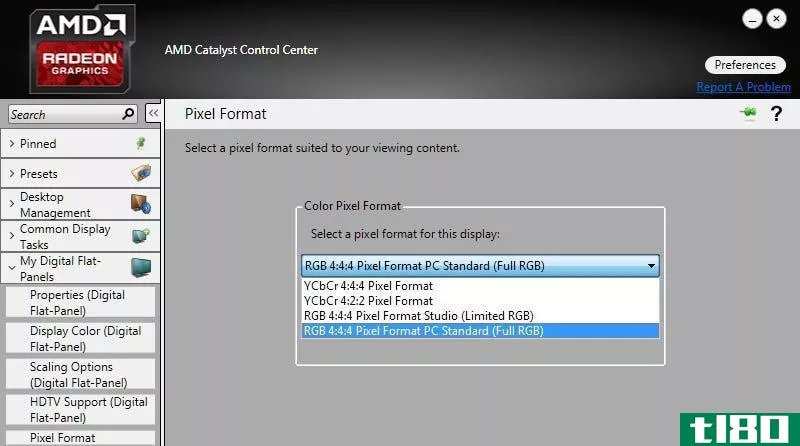
更新,2015年11月:在写了这篇文章之后,我又发现了一个对图片质量有很大影响的设置:颜色空间。这里有一些关于它如何工作的信息,以及如何为家庭影院PC最佳设置它。
电视和电脑用一系列数字表示颜色。例如,PC机以所谓的全范围RGB输出,使用0到255之间的值,0表示尽可能黑,255表示尽可能白。然而,大多数电视(及其相关设备,如蓝光播放器)使用不同的刻度:16-235,也称为RGB限制,16为黑色,235为白色。
你可以写一本关于这一切是如何运作的书,但这篇文章是一个相当好的入门。您需要知道的是:您希望您的家庭影院PC输出有限的RGB。完整的RGB可能“听起来”更好,但您的电影都是使用有限的RGB**的,两者之间的转换可能会导致带状和其他质量问题。
此设置存在于多个位置:视频播放器(例如Kodi)、视频卡驱动程序和电视菜单。要获得正确的输出,您需要在每个位置正确组合设置。
理想情况下,您的设置应如下所示:
- 视频播放器:RGB有限公司(16-235)。您可以在Kodi中通过进入“设置”>“系统”>“视频输出”来完成此操作。
- 显卡驱动程序:RGB已满(0-255)。AMD用户可以在Catalyst Control Center的My Digital Flat Panels>Pixel Format下找到此设置。我们无法用NVIDIA和Intel计算机进行测试,但NVIDIA用户应该可以在“调整桌面颜色设置”下的“NVIDIA控制面板”中找到它,Intel用户应该可以在“显示>量化范围”下的“Intel图形控制面板”中找到它。但对于这些设置是否能在NVIDIA和Intel机器上正常工作还有很多争论。
- 电视设置:RGB有限公司(16-235)。它有许多不同的名称(例如,三星电视称之为“HDMI级别”,应该设置为“低”),所以如果你在电视上找不到该选项,请查看你的手册或谷歌搜索。
所有三种设置必须完全按照上述方法进行设置。如果你先设置视频播放器,你会发现图片开始看起来像洗了,但在设置好所有三个设置后,它应该会回到正常的样子。
您可以通过查看avs709校准模式集合中的“灰度渐变”测试模式来检查它是否正常工作。您可以在Misc Patterns下找到它>;A-附加。一旦你正确地设置了这些选项,你曾经在图案上看到的任何条纹都会消失。
这将为您的视频创建最佳的图片质量。但是,您的桌面和任何其他应用程序看起来都不太正确。如果你用你的家庭影院电脑做其他事情,比如玩电子游戏,你要么选择质量稍低的视频,要么选择质量低得多的其他东西(或者,像我做的那样:只要在玩视频游戏时将电视设置为RGB full,然后在玩完游戏后将其设置回Limited。)
如果你不能接受这一点,你最好的办法是设置所有三个设置为完全RGB。或者,您可以将图形驱动程序设置为“限制”(默认情况下可能是这样),将电视设置为“限制”,将媒体播放器设置为“完全”。这不会让你获得最好的图片质量,但它至少会让你正确的颜色为一切。
调整播放设置以获得更好的放大效果
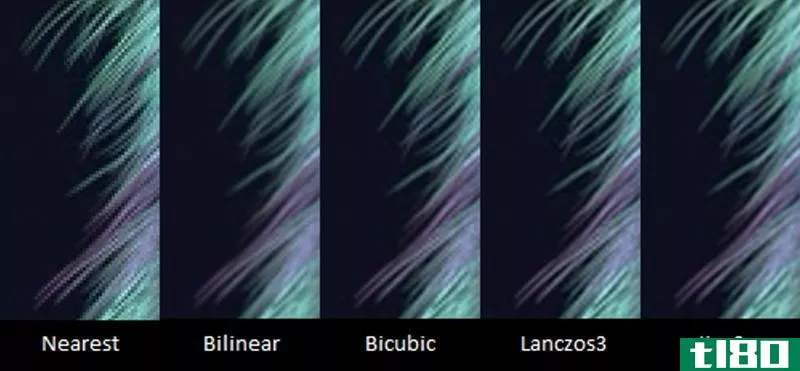
单击上面图像上的展开按钮以查看详细信息。
当你看1080p的视频,他们应该看起来相当不错,只要他们来自一个好的来源。但是当你在1080p电视上观看720p或标准清晰度的视频时,你的播放器必须“放大”图像以填充必要的像素。如果它不使用一个非常好的放大方法,这可能会使图片看起来模糊或像素化。视频的分辨率越低,效果就越差(因此dvd受到的影响会超过720p视频),但这取决于电视的大小和你坐的距离,可能会非常明显。
值得庆幸的是,Kodi和Plex都有支持更高质量放大方法的选项,因此您可以使视频看起来尽可能干净(前提是您的处理器能够处理必要的计算)。以下是操作方法:
- 在Kodi中,确保您的设置设置为Expert,然后转到系统>视频>加速,取消选中“允许硬件加速”(通常是DXVA2或VAAPI)。在Plex中,您可以在Preferences>Playback>Advanced Video下找到此设置。硬件加速通常使用较低质量的升级,因此如果您想访问好的东西,就必须禁用它(更多关于这个的信息。)
- 下一步,从你的图书馆播放一段视频。按键盘上的M键进入菜单,滚动至视频设置菜单,然后将其打开(如果看不到“视频设置”按钮,则可能需要切换回默认外观。)
- 在“Video Scaling Method”下,选择“Lanczos3 Optimized”或“Spline36 Optimized”之类的选项-这些是最高质量的选项。挑一个最适合你的。如果你的视频不能顺利播放这些,尝试像双三次它不太好,但占用较少的资源。
- 向下滚动并选择“为所有视频设置默认值”,将此缩放方法应用于所有视频。
同样,这将对低分辨率视频产生更强的效果。因此,您可能会注意到,SD视频看起来明显更好,而720p视频看起来只是稍微好一点(或者根本没有什么不同)。这取决于你的电视和视力。
有一个问题:禁用硬件加速(DXVA2或VAAPI)可能会导致高质量1080p视频在低功耗机器上断断续续。硬件加速是一个方便的功能,允许您的图形卡拿起一些解码松弛,使您的电脑更容易播放高清视频。但是如果你关掉它,你的处理器就必须完成所有的工作,而许多低功耗的家庭影院PC也不能很好地处理它。这会让你陷入困境,在硬件加速打开的情况下,你的放大效果很差,或者在硬件加速关闭的情况下,你的高清视频会结巴。
Windows上的Kodi用户可以通过在advancedsettings.xml文件中启用一个实验性功能来解决这个问题。转到Kodi的Userdata文件夹,用文本编辑器打开advancedsettings.xml文件(如果不存在,请自己创建文件)。添加以下内容<;高级设置>;:
<video><dxvaallowhqscaling>true</dxvaallowhqscaling></video>如果您已经有了<;视频>;行,只需添加<;dxvaallowhqscaling>;正确</dxvaallowhqscaling>;它下面的线。
但是,此功能是实验性的,不受支持。这是众所周知的错误与NVIDIA卡(对不起,NVIDIA用户),但我发现它在我的系统工作得很好,让我得到最好的DXVA2在1080p视频和软件升级在720p及以下的视频。
如果您在Linux上使用Plex、Kodi,或者如果此功能在您的计算机上导致黑屏,您可能必须在没有高质量升级的情况下生存。除非你想。。。
更进一步(可能是疯了)
取决于你的初始设置,这些调整可以使世界的不同,但是,他们不会让你最终最好的可能惊人的图片质量你的电脑可以生产。他们应该让你90%的方式,虽然,得到更多的需要大量的工作,一个非常强大的电脑,并可能失去你的理智。
铁杆家庭影院爱好者建议使用Windows和MadVR视频渲染器观看电影,它甚至比Kodi和Plex更先进的放大方法和图片调整。它需要Windows,一个强大的视频卡,并且可能对SD视频比HD视频有更大的影响,但是它的用户发誓如果你想要最好的图片。
另一个问题是:它不能与所有的家庭影院软件一起工作,所以你必须使用兼容的视频播放器。查看媒体中心的文档或论坛,查看MadVR是否兼容,或者是否可以使用MadVR兼容的外部播放器(如media player Classic)。Kodi用户可以下载这个使用DSPlayer和MadVR内置的非官方版本的Kodi,但是Plex用户现在运气不好。查看本指南和上面的视频,了解有关如何使用Kodi配置MadVR的更多信息。在本指南中,您还可以阅读更多有关MadVR设置的信息它使用的是Media Player Classic而不是Kodi,但这是有关MadVR功能的一个很好的信息来源。
在AVS论坛上有一个致力于从家庭影院PC获得尽可能好的图片质量的整个社区,如果你想要更多,这个帖子是一个很好的开始。但你已经得到警告:一旦你开始进入兔子洞,很难把自己挖出来。如果你想在质量和时间上达到最佳平衡(更不用说你的计算机系统资源了),你最好跳过MadVR。但如果你真的很敬业,那就是家庭影院PC的终极品质。
标题图片从丹内瓦(皮克斯湾)和安东尼奥罗伯茨混音。
- 发表于 2021-05-19 03:14
- 阅读 ( 322 )
- 分类:通用
你可能感兴趣的文章
2017年最佳坚固防水相机
...于它的ISO设置,可以找到100到6400个设置。内置Wi-Fi。为了获得高质量的图像,XP90岩石图像稳定,10帧每秒(FPS)连续拍摄,和人脸检测。除了图片,FinePix XP90运动视频的最大分辨率为1080p。 ...
- 发布于 2021-03-14 10:39
- 阅读 ( 232 )
2017年最适合你的单反相机
...00是一款非凡的相机。D3300配备了一个24 MP的传感器,可以获得令人惊叹的图像。TechRadar进一步称赞尼康D3300出色的电池寿命和易用性。这使得它成为一个坚实的选择初学者单反相机。没有光学低通滤波器,这意味着更详细的图片...
- 发布于 2021-03-15 09:51
- 阅读 ( 222 )
如何使用ms-paint编辑和增强屏幕截图
...的工具来拍摄和编辑截图,但有时你会陷入困境,想知道如何在微软的画作中编辑截图。 ...
- 发布于 2021-03-19 05:34
- 阅读 ( 226 )
什么是升级?它是如何工作的?值得吗?
... 什么是4K超高清放大?它是如何工作的?你需要一个特殊的显示器或蓝光播放机吗?这是你需要知道的一切。 ...
- 发布于 2021-03-21 19:33
- 阅读 ( 193 )
如何深入学习超级采样可以给预算PC高端图形
图像质量很重要。当你花了几百或几千美元在一个游戏机上,你期望性能。你花的钱越多,你期望的表现就越好。 ...
- 发布于 2021-03-28 07:54
- 阅读 ( 179 )
如何购买电视:你需要知道什么
...,三星等公司将推出更多型号的产品。 相关报道:2020年如何购买游戏电视 亮度和视角 将您的显示技术与您的观看环境和习惯相匹配非常重要。由于液晶显示器(包括QLED)使用LED背光,因此比OLED型号亮度更高。这是因为OLED使...
- 发布于 2021-04-01 00:19
- 阅读 ( 204 )
如何修复Windows7上的黑色墙纸错误
...避免“拉伸”选项,你就不会遇到黑色墙纸的错误。无论如何,拉伸对图像质量是有害的。 在Windows7上,黑色壁纸也可能是使用“非正版”的Windows7副本的结果 如果Windows 7无法与Microsoft一起激活,Windows会经常将桌面背景还原为...
- 发布于 2021-04-02 17:44
- 阅读 ( 174 )